# 5 mi
# 5.1 gestión de usuarios
# 5.1.1 nuevos usuarios
Sonnex Tech le ayuda a crear personas con diferentes roles en el lado móvil para ayudar en el mantenimiento y la administración de la central eléctrica. Diferencie a los diferentes usuarios de roles seleccionando diferentes tipos de usuarios al crear.
# 5.1.1.1 añadido
① haga clic en la página de inicio / [mi] - [administración de usuarios] para ir a la página de administración de usuarios.
② haga clic en el botón 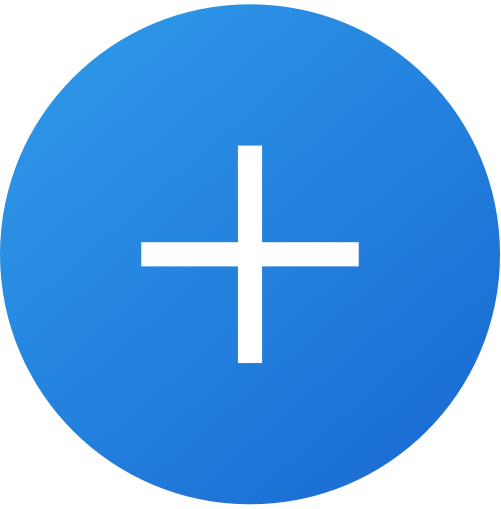 en la esquina superior derecha para ir a la página de nuevo usuario.
en la esquina superior derecha para ir a la página de nuevo usuario.
③ introduzca los datos que cumplen con las reglas de verificación y haga clic en enviar.
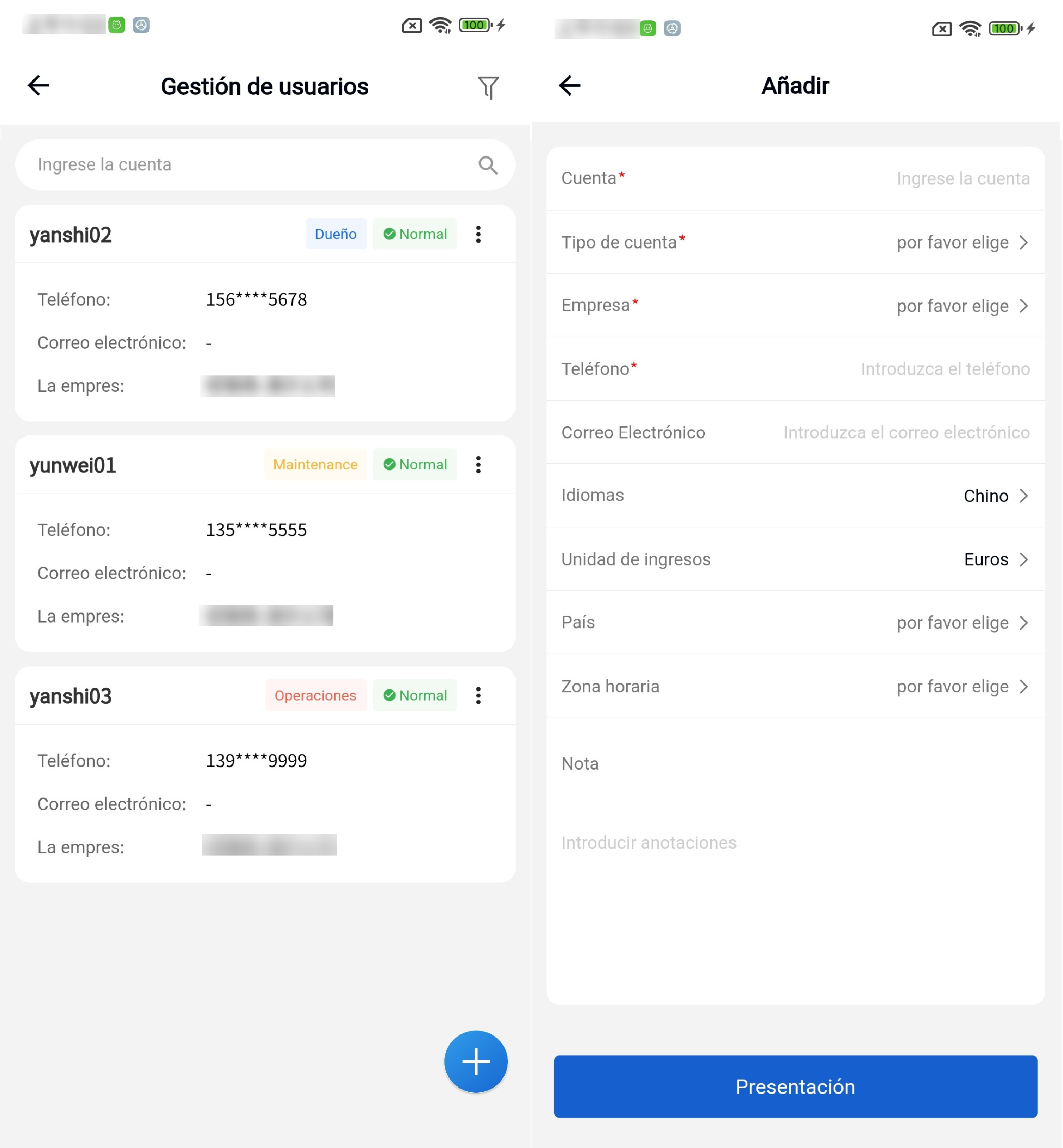
# 5.1.1.2 verificación de reglas
[cuenta] 1-255 caracteres, único en todo el sitio.
[tipo de usuario] selección desplegable.
[número de teléfono móvil] es obligatorio. La restricción de entrada es el número de teléfono móvil chino de 11 dígitos, y el número de teléfono no se ha utilizado en este sistema.
[propiedad de la empresa] Se requiere que el cuadro de selección muestre la empresa en la que se encuentra el usuario actual y sus distribuidores subordinados.
# 5.1.2 detalles del usuario
Sonnex Tech le ayuda a ver los detalles del usuario en el lado móvil. Después de hacer clic en los datos del usuario en la gestión del usuario, la página de detalles de la persona aparecerá. La página no admite la modificación.
# 5.1.3 edición del usuario
Sonnex Tech le ayuda a editar la información de la persona en el lado móvil, admite la modificación de algunas informaciones básicas, pero la cuenta y el tipo de usuario no se pueden modificar. Las modificaciones deben ajustarse a las reglas pertinentes cuando se crean.
# 5.1.4 cambiar contraseña
Sonnex Tech le permite cambiar la contraseña de la cuenta dentro del sistema en el lado móvil. (el cambio de la contraseña de la persona de inicio de sesión actual no está disponible temporalmente en el módulo de gestión de personas).
# 5.1.5 cuentas congeladas
Sonnex Tech le permite congelar el inicio de sesión en el móvil para los usuarios de su personal o personal de revendedor subordinado. Las cuentas congeladas se desconectan inmediatamente del sistema y no pueden volver a conectarse.
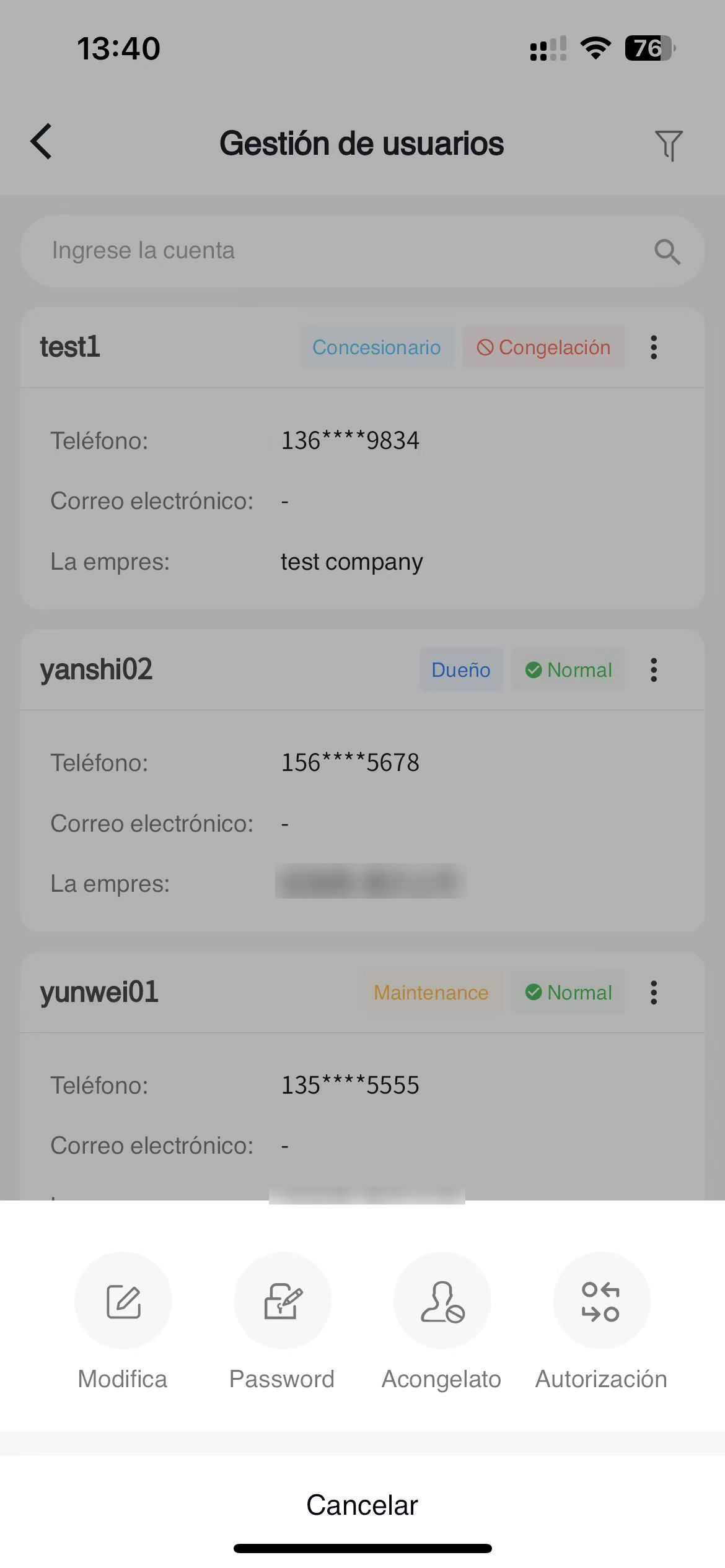
# 5.2 información personal
Sonnex Tech le ayuda a modificar su información personal en el lado móvil. Puede modificar los nuevos datos directamente en la página de información personal, simplemente haga clic en enviar.
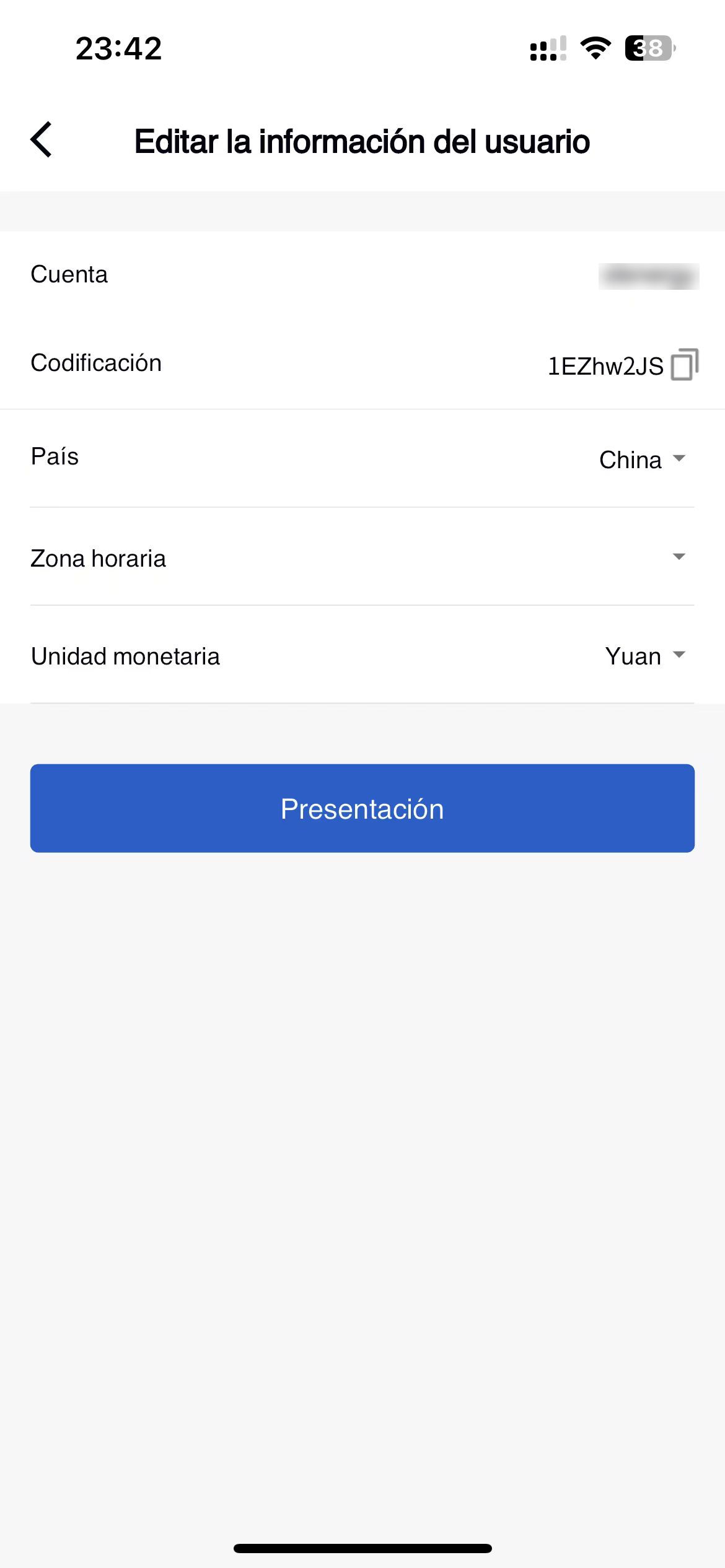
# 5.3 ajustes de seguridad
# 5.3.1 modificar el número de teléfono de enlace
Sonnex Tech le ayuda a modificar su número de teléfono fijo en el móvil. Puede ingresar el número de teléfono directamente en [mi] - [configuración de seguridad] - [número de teléfono móvil] para obtener el código de verificación. A través del código de verificación, el número de teléfono fijo será reemplazado.
# 5.3.2 modificar el buzón de correo vinculado
Sonnex Tech le ayuda a modificar su buzón de enlace en el móvil. Puede ingresar el buzón directamente en [mi] - [configuración de seguridad] - [buzón de correo] para obtener el código de verificación. El código de verificación cambiará el buzón de enlace.
# 5.3.3 cambiar contraseña
Sonnex Tech le ayuda a cambiar la contraseña de inicio de sesión directamente en el móvil. Puede cambiar la contraseña a la que desea establecer a través de la contraseña antigua en [mi] - [configuración de seguridad] - [contraseña].
# 5.3.4 cierre de cuenta
Sonnex Tech le permite cerrar la sesión manualmente de su cuenta en el móvil. Puede hacer clic en el botón [mi] - [ajustes de seguridad] - [cerrar la cuenta] para cerrar la sesión directamente. Después de cerrar la sesión con éxito, su cuenta no podrá iniciar sesión en Sonnex Tech nuevamente.
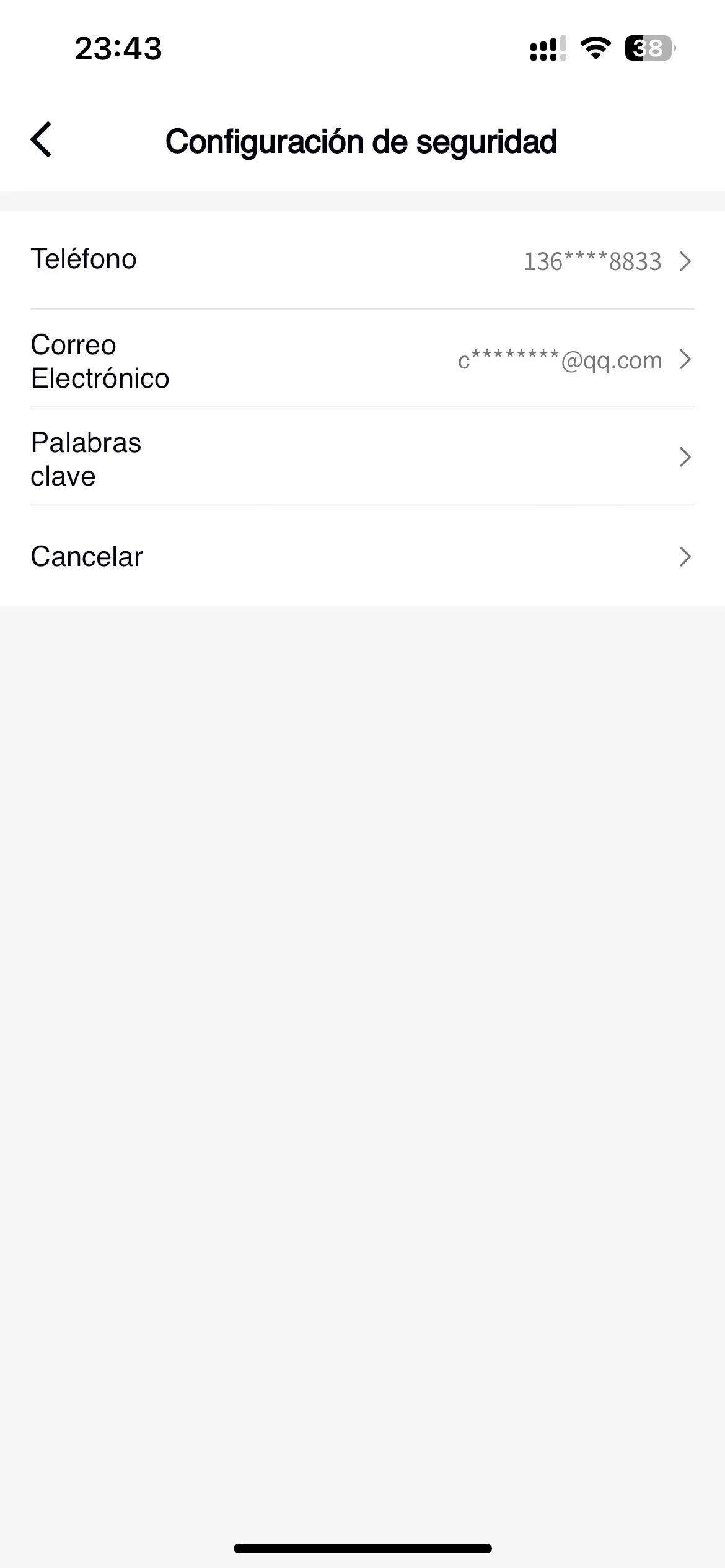
# 5.4 configuración de notificaciones
Sonnex Tech le permite configurar el modo y la frecuencia de envío de anuncios de notificaciones parciales en el móvil. Puede configurar estos parámetros haciendo clic en [mis] - [configuración de notificaciones].
# 5.5 configuración de idioma
Con el fin de proporcionar una experiencia de servicio más excelente a un amplio grupo de clientes, Sonnex Tech ha hecho la adaptación de varios idiomas. Puede seleccionar los idiomas que desea mostrar en [mi] - [configuración de idioma].
# 5.6 acerca de
Sonnex Tech muestra contenido como la versión de la aplicación, el acuerdo de privacidad y el acuerdo de servicio en la página acerca de para ayudarlo a obtener una mejor experiencia durante el uso de la aplicación.
# 5.7 notificación
Sonnex Tech te permite recibir todas las notificaciones de la estación que te envía el sistema en tu móvil. Puedes ver estos mensajes en la campana en la esquina superior derecha de la página [mi] o realizar algunas acciones.
# 5.8 avatar de usuario
Sonnex Tech te permite configurar un avatar de usuario individual en tu móvil. Puedes hacer clic en [mi] avatar para subir o tomar tu propio avatar de usuario.
